Kaip užblokuoti puslapį „Facebook“.
Ką žinoti
- Naršyklėje eikite į Nustatymai ir privatumas > Nustatymai > Blokavimas ir atitinkamame lauke įveskite asmenį, puslapį arba programą, kurią norite užblokuoti.
- Kai užblokuosite žmones, puslapius ar programas, nebematysite jų laiko skalėje ar paieškose.
- Norėdami užblokuoti „Facebook“ įvykių puslapius arba grupių puslapius, turite užblokuoti puslapius naudodami žiniatinklio naršyklę arba naudodami tėvų kontrolės programinę įrangą.
Šiame straipsnyje paaiškinama, kaip užblokuoti „Facebook“ puslapį naudojant žiniatinklio naršyklę arba „Facebook“ programą mobiliesiems.
Kaip užblokuoti „Facebook“ puslapį ar programą
Kaip tik gali blokuoti žmones „Facebook“., taip pat galite blokuoti konkrečius puslapius ir „Facebook“ programas. Štai kaip užblokuoti puslapius ir programas žiniatinklio naršyklėje.
-
Eikite į Facebook.com, pasirinkite rodyklė žemyn viršutiniame dešiniajame kampe, tada pasirinkite Nustatymai ir privatumas.
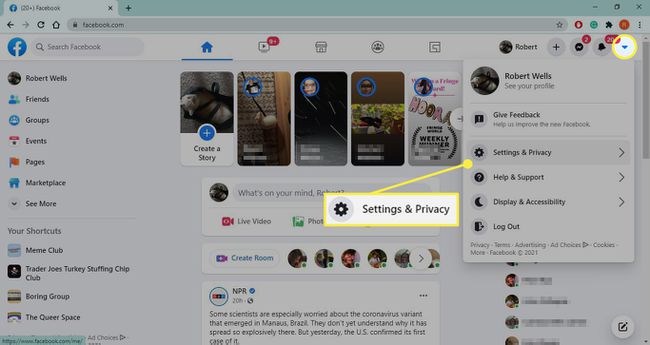
-
Pasirinkite Nustatymai.

-
Pasirinkite Blokavimas kairiajame meniu.

Pasirinkite
Privatumas koreguoti savo privatumo nustatymus ir neleisti kitiems rasti jūsų Facebook profilio. -
Slinkite žemyn iki Blokuoti programas ir pradėkite rašyti programos, kurią norite blokuoti, pavadinimą. Pasirinkite jį, kai jis pasirodys išskleidžiamajame meniu.

-
Pagal Blokuoti puslapius, pradėkite rašyti puslapio, kurį norite blokuoti, pavadinimą, tada pasirinkite jį išskleidžiamajame meniu.
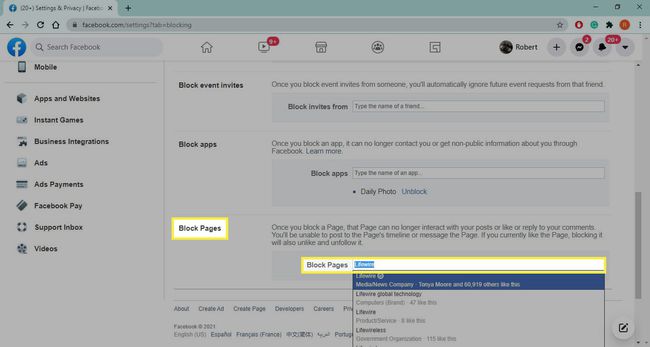
Negalite blokuoti įvykių puslapių ar grupių puslapių naudodami „Facebook“ nustatymus, tik įmonės / organizacijos puslapius.
-
Norėdami atblokuoti puslapį, grįžkite į savo Blokavimas nustatymus ir pasirinkite Atblokuoti šalia puslapio.

Jei tiesiog nenorite matyti kažkieno naujienų savo naujienų kanale, galite tai padaryti snausti arba nebestebėti draugų „Facebook“.. Bet kokie nustatymų pakeitimai bus perkelti į „Facebook“ programą mobiliesiems.
Kaip užblokuoti puslapį „Facebook“ mobiliojoje programoje
„Facebook“ programėlėje mobiliesiems negalite blokuoti organizacijų ar programų, bet galite blokuoti žmones. Eikite į profilį, kurį norite užblokuoti, ir bakstelėkite trys taškai po jų vardu bakstelėkite Blokuoti, tada bakstelėkite Blokuoti vėl.

Kodėl blokuoti puslapius „Facebook“?
Kai užblokuosite programą, asmenį ar organizacijos profilį, nebematysite jų naujinių savo laiko skalėje. Jie net nebus rodomi jūsų paieškose.
Jei pavargote matyti konkretaus verslo skelbimus arba nuolat gaunate atnaujinimus iš buvusio darbdavio, galite užblokuoti įmonės profilį „Facebook“. „Facebook“ programų blokavimas gali būti naudingas, jei bandote atsikratyti priklausomybės nuo žaidimo ar paslaugos.
Blokuoti Facebook grupės ir įvykių puslapius
„Facebook“ grupių ir renginių puslapių blokavimas reikalauja šiek tiek daugiau pastangų. Tu gali blokuoti tinklalapius per savo naršyklę arba naudojant tėvų kontrolės programinė įranga. Įvykių ir grupių naujiniai vis tiek gali būti rodomi jūsų laiko skalėje, todėl norėsite išeiti iš grupės arba pašalinti save iš įvykio.
